步骤如下:
1、首先如果无法启用的话,可以使用疑难解答来检测遇到的是什么问题,如驱动还是什么服务没有开启。
右键点击无线网络连接,选择诊断
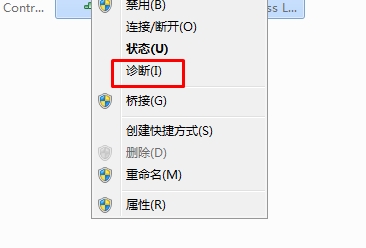
2、这时会出现正在检测,我们等待出现检测报告就可以了!
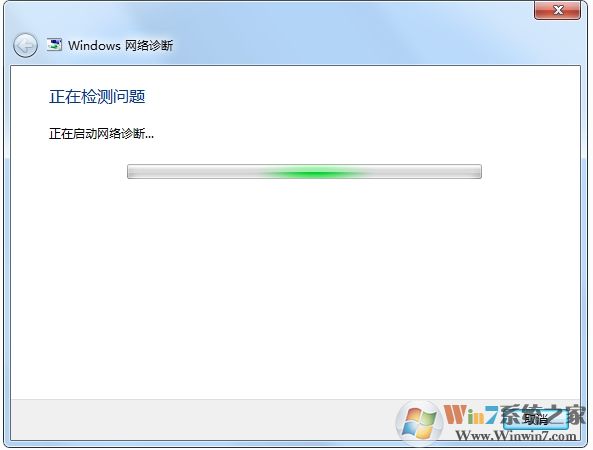
3、之后会出现检测出来的问题(由于小编已经修复了)所以没有检测到问题,之前小编遇到的是驱动不对导致的,这也是最可能出现的问题。
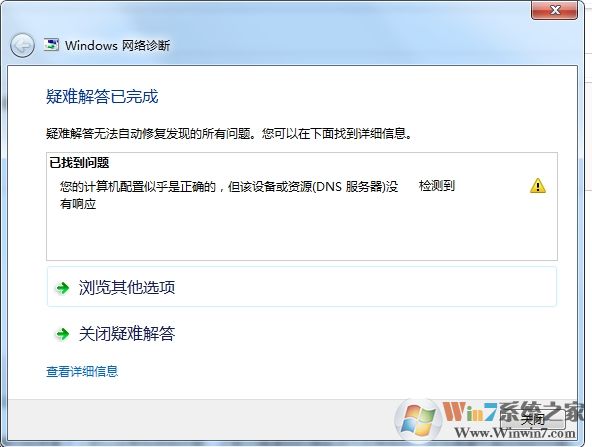
3、如果出现驱动不对的情况,可以去下载驱动精灵等软件进行检测安装或是更换驱动,建议在设备管理器中先把驱动删除;
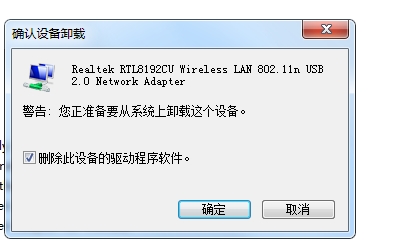
4、一般小编推荐使用无线网卡的官方驱动,附带光盘的,或是去官网下载,一些驱动软件很容易装错驱动,小编就是使用360驱动大师万能安装卡驱动导致驱动安装后一直无法启用无线网络连接!大家需要知道!
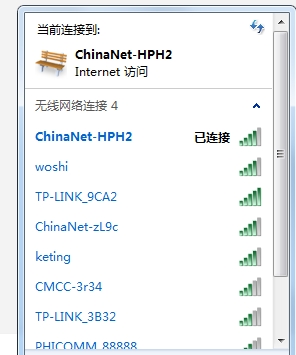
以是只是给大家一些解决思路,希望可以帮助到大家。
分享到:

